เรียนรู้วิธีการสร้างการสำรองข้อมูลภาพเต็มรูปแบบใน Windows 10 เพื่อป้องกันการล่มมัลแวร์และการอัปเดตที่ล้มเหลว
ซึ่งแตกต่างจากคุณสมบัติประวัติไฟล์ซึ่งสำรองไฟล์แต่ละไฟล์ภาพระบบจะจับสถานะปัจจุบันของระบบปฏิบัติการของคุณ เมื่อระบบของคุณไม่สามารถบูตได้หรือเสียหายอย่างจริงจังไม่ว่าด้วยเหตุผลใดก็ตามคุณสามารถกู้คืนภาพนี้เพื่อส่งคืน Windows 10 ไปยังสถานะที่แน่นอนเมื่อทำการสำรองข้อมูล คิดว่ามันเหมือนการรีเซ็ตระบบ แต่ไม่มีความยุ่งยากในการติดตั้งใหม่และกำหนดค่าแอพและการตั้งค่า Windows ทั้งหมดของคุณ
ตัวอย่างเช่นสมมติว่าคุณทำการแก้ไขรีจิสทรีและตอนนี้ระบบกำลังล่ม ในกรณีนั้นคุณสามารถกู้คืนภาพระบบสำรองเพื่อรับ Windows 10 กลับมาทำงานได้อย่างง่ายดาย
การตั้งค่า “การอัพเดท”แผงด้านซ้ายคลิกลิงก์“ ไปที่ลิงก์และคืนค่า ” บนแผงด้านขวา ตอนนี้คลิกลิงก์“ สร้างลิงค์การสำรองข้อมูลระบบ ” ทางด้านซ้าย 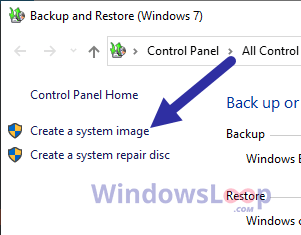 เลือก”เมนูแบบเลื่อนลงคลิก“ ถัดไป ” เพื่อดำเนินการต่อให้คลิกปุ่ม“ start ”
เลือก”เมนูแบบเลื่อนลงคลิก“ ถัดไป ” เพื่อดำเนินการต่อให้คลิกปุ่ม“ start ”
การกระทำด้านบนเริ่มกระบวนการสำรองข้อมูลภาพระบบ ขึ้นอยู่กับขนาดไดรฟ์การติดตั้ง Windows ของคุณจะใช้เวลาไม่กี่นาที ดังนั้นนั่งรอจนกว่าการสำรองข้อมูลจะเสร็จสมบูรณ์

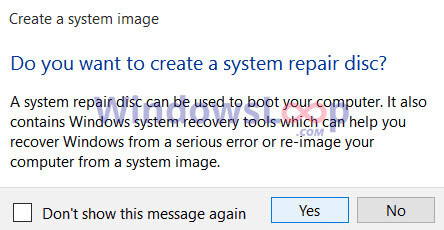
นั่นคือทั้งหมด มันเป็นเรื่องง่ายที่จะสร้างแผ่นดิสก์ซ่อมแซมระบบใน Windows 10.
คืนค่า Windows 10 โดยใช้อิมเมจระบบสำรอง
เพื่อกู้คืนระบบให้ทำตามขั้นตอนด้านล่าง:
หากคุณสร้างระบบซ่อมแซมระบบ แผ่นดิสก์เปิดใช้งาน Windows ในโหมดการซ่อมแซมหรือบูตเป็นตัวเลือกการเริ่มต้นขั้นสูงและเลือก“ การแก้ไขปัญหา”>“ ตัวเลือกขั้นสูง”>“ ดูตัวเลือกการกู้คืนเพิ่มเติม”>“ การกู้คืนภาพระบบ”
ถัดไปรีบูตระบบ เมื่อระบบบูทในโหมดซ่อมแซมระบบให้ไปที่หน้าตัวเลือกขั้นสูงและเลือก“ การกู้คืนภาพระบบ” ถัดไปเลือกบัญชีผู้ใช้ของคุณและพิมพ์รหัสผ่านเพื่อดำเนินการ
หลังจากนั้นเลือก“ ใช้ตัวเลือกรูปภาพระบบล่าสุดที่มีอยู่” และคลิก“ ถัดไป” (ไม่บังคับ: หากคุณต้องการใช้ภาพเก่าหรือหนึ่งจากตำแหน่งอื่นเลือก“ เลือกภาพระบบ” และเรียกดู) ทำตามคำแนะนำบนหน้าจอและภาพระบบจะได้รับการกู้คืน
เมื่อเสร็จแล้วคุณสามารถถอดปลั๊กไดรฟ์ USB และฮาร์ดไดรฟ์ภายนอกและรีบูตระบบ ควรบูตตามปกติ
–
นั่นคือทั้งหมด มันเป็นเรื่องง่ายที่จะสร้างการสำรองข้อมูลภาพระบบเต็มรูปแบบใน Windows 10 เมื่อจำเป็นคุณสามารถกู้คืนภาพระบบโดยทำตามคำแนะนำข้างต้นเพื่อกู้คืนระบบของคุณให้อยู่ในสภาพที่ดีที่รู้จัก
หากคุณมีคำถามหรือต้องการความช่วยเหลือแสดงความคิดเห็นด้านล่าง ฉันยินดีที่จะช่วยเหลือ
ดีที่รู้ : วิธีการสำรองข้อมูล Windows 10 ไปยังไดรฟ์เครือข่าย